Insta360 ONEでiPhoneとBluetooth接続して遠隔操作で撮影する方法
※本ページはプロモーションが含まれています
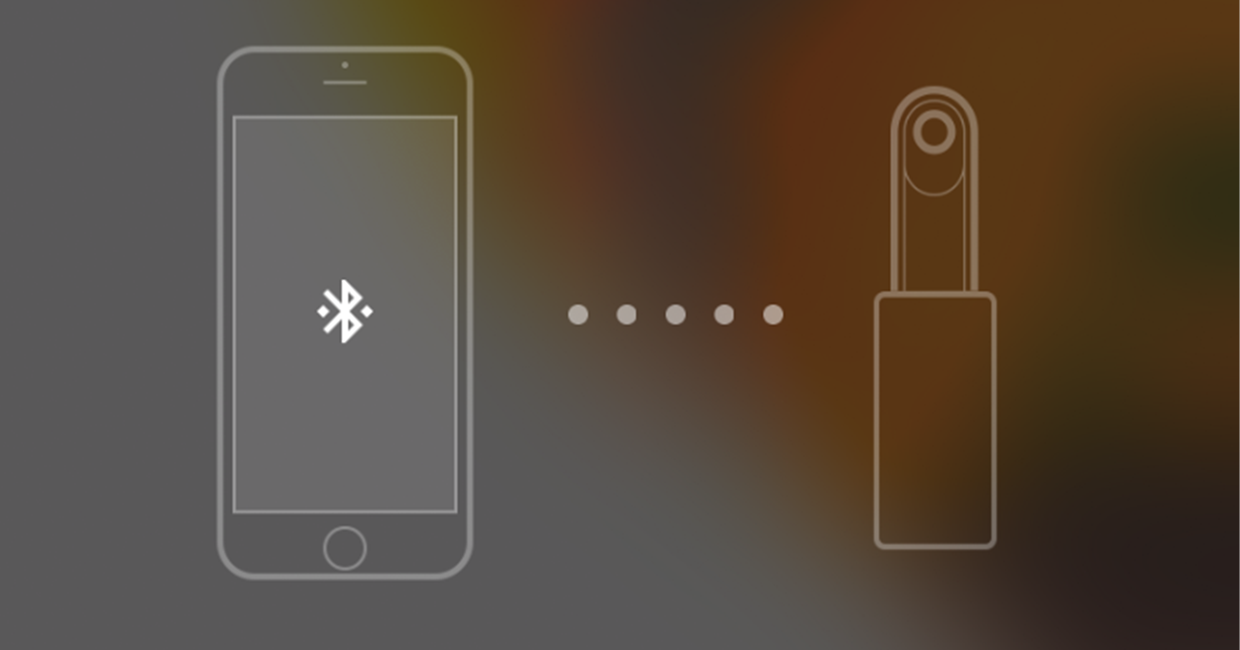
操作が分かりづらいnsta360 ONE。
iPhoneとBluetooth接続して遠隔操作で撮影できないかと思っていましたがどうやら接続できるようです。
いろいろ試行錯誤してiPhoneをリモコンのように使うことができましたのでその方法を紹介します。
Insta360 ONEとiPhoneをBluetooth接続
まず、Insta360 ONEをiPhoneと接続せずに単体で起動。
iPhoneのInsta360アプリを開き、カメラを起動。
Insata360 ONEと接続してないので何も表示されない状態です。
この状態で、左下にあるBluetoothマークをタップ。
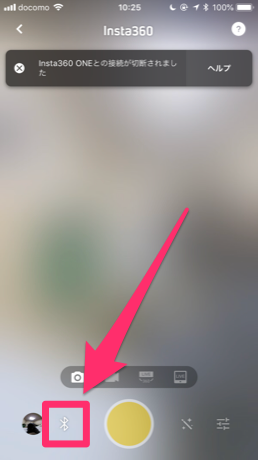
「Insta360 ONE…」をタップし「確認」をタップ。表示されなければ表示されるまでしばらく待ってください。
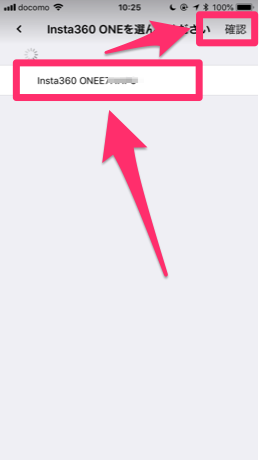
これでBluetooth接続完了です。写真やビデオなど、撮影したいモードを選んで画面下の黄色いボタンをタップすれば撮影することができます。

画面には「注意:音声ボタンでも撮影できます」と書かれているので音声でシャッターを切るのかと思いますが切れません。
これは「音声」ではなく「音量」の間違いで、iPhone横の音量調整ボタンを押すとシャッターを切ることができます。どちらのボタンでも動作します。
音量ボタンの方が画面を見ずに手探りでシャッターを切れるので便利です。
カメラの映像や画像をiPhoneに表示されない
残念なのが、リモートコントロールしているInsta360 ONEの映像はiPhoneに表示されないということです。
カメラの映像を見ることができれば、アングルや被写体の位置を調整できて便利なのですが、それができないのは不便ですよね。
撮影後の写真はBluetoothで飛んできて一応iPhoneで表示されるのですが、オリジナルの画像ではなくサムネイルなので画像が小さく確認しづらいです…。
画像の転送も、iPhoneと直接接続しないとできないので使い勝手がちょっと悪いですよね。
RICOHのTHETAはBluetooth接続したスマホの画面でカメラの映像が確認できて画像も転送できるので、Bluetooth接続はTHETAの方が良いです。
ただ、Bluetooth接続での画像の転送は時間がかかるのでそこまで実用的ではないですが。
でも、カメラの映像のリアルタイム表示は欲しいです…。
おわりに
Bluetooth接続する際にiPhoneのカメラを起動した画面ではなく、アプリの設定画面からBluetooth接続できそうだったのでそっちばかりを探して見つからず、iPhoneとBluetooth接続できないのかと思いましたが、この記事で紹介した方法で接続することができました。
Insta360 ONE単体で撮影すると、シャッターボタンを押すときにどうしても手ブレしてしいます。
iPhoneをリモコンとして撮影できれば手ブレが抑えられるので、静止画を撮影するときはBluetooth接続で撮影しましょう!
